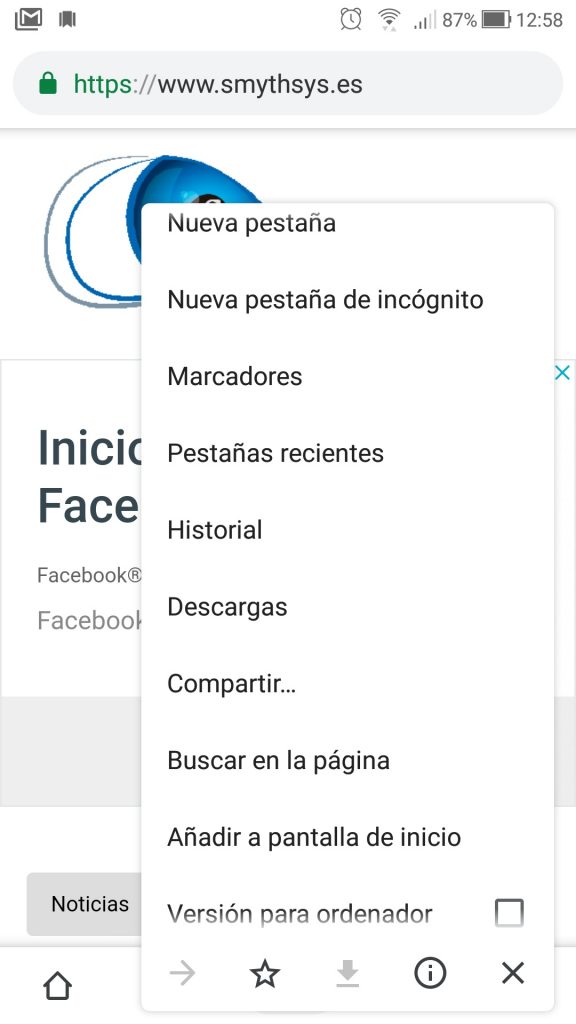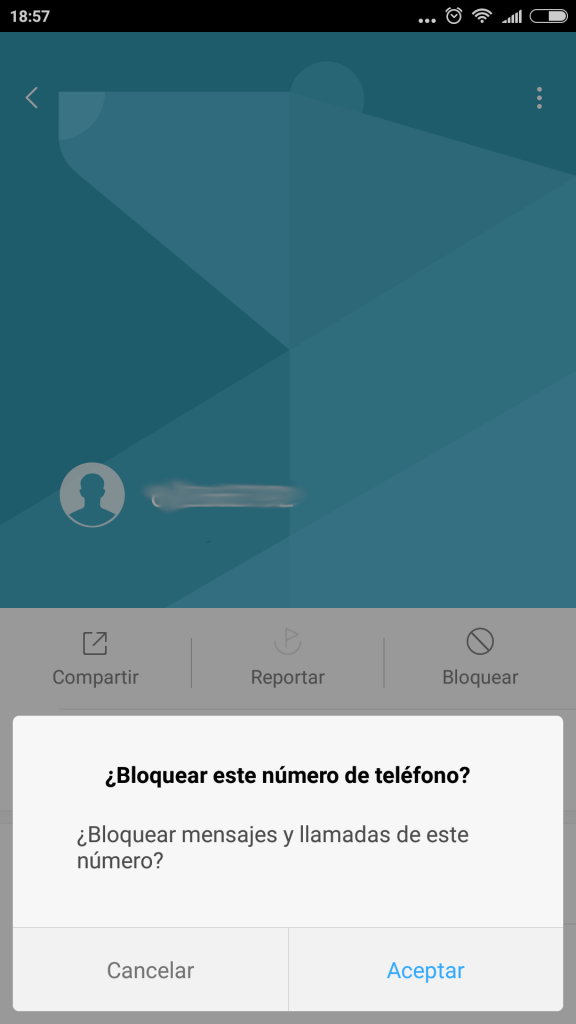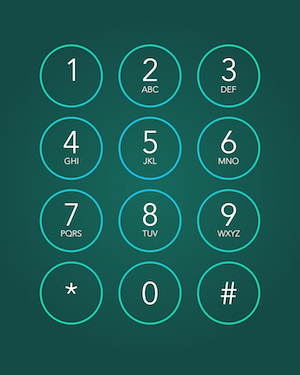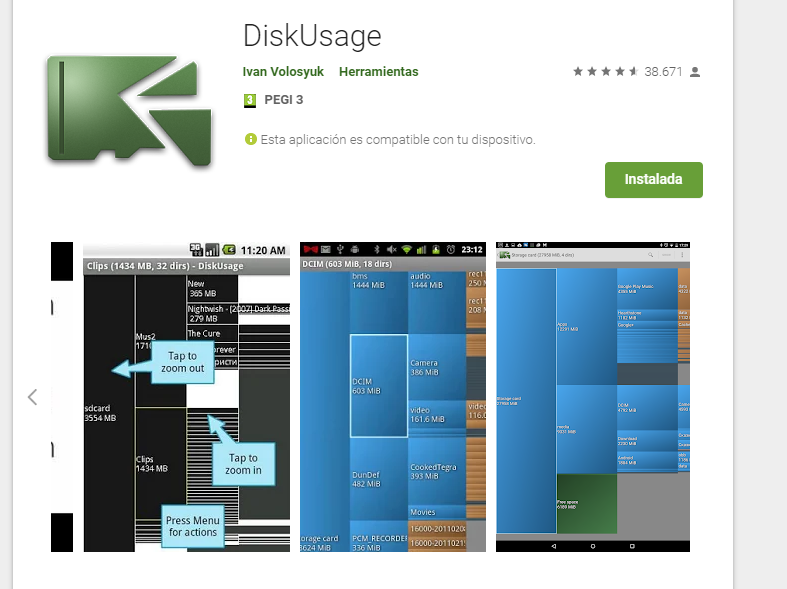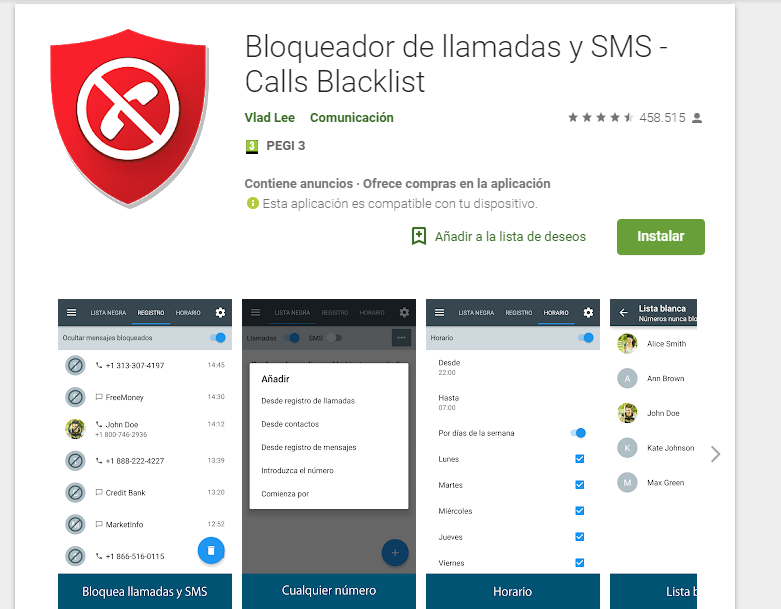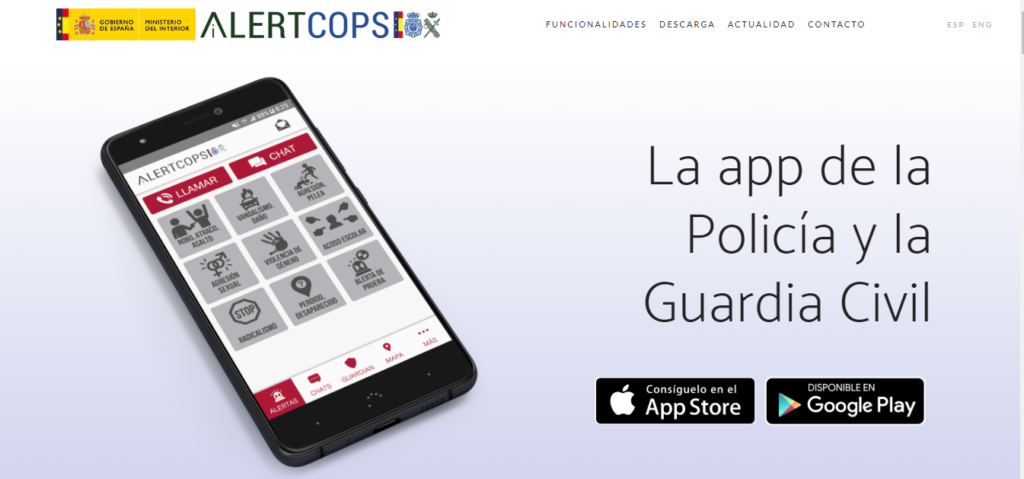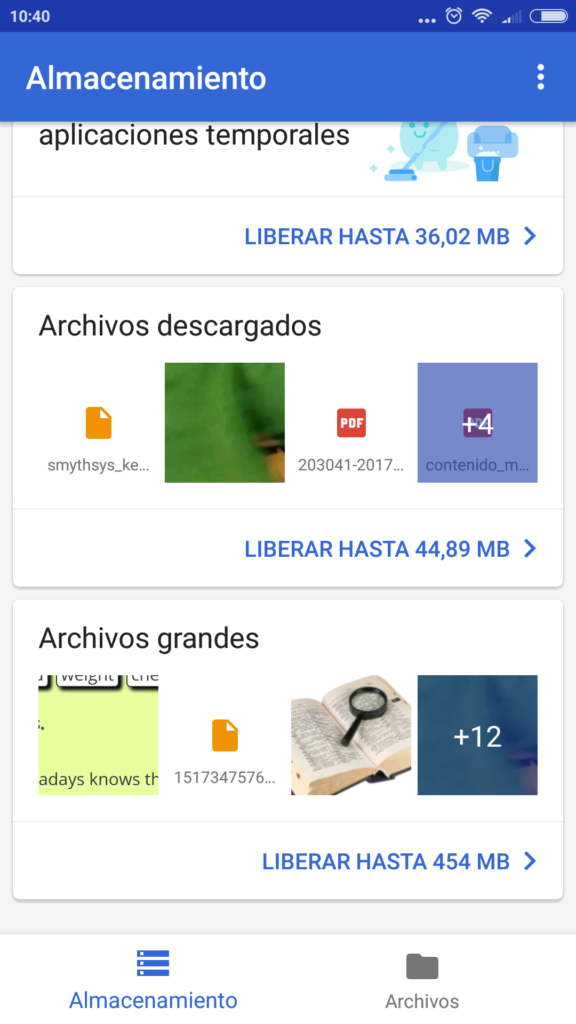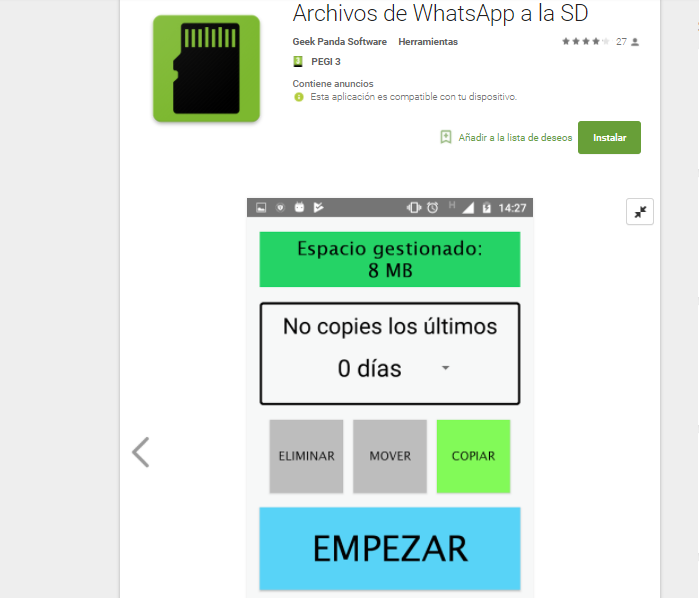Cuando empiezas a comprar criptomonedas, al haber diferentes (“estables” y alternativas, ICOs etc), acabas teniendo lo que se llama un portafolio de monedas. Esto es, una colección de monedas con diferente cantidad de cada una y, normalmente, en diferentes exchanges. Por eso suele ser interesante llevar un control de todo esto con una misma aplicación. Estas son las que comentaremos hoy. Las aplicaciones de gestión del portafolio de criptomoneda te permiten añadir cuantas monedas tienes de cada tipo, al cambio al que las has comprado e incluso dónde están e ir viendo cómo evolucionan individualmente y cómo crece (o decrece) tu patrimonio en conjunto. De hecho hay gente que se obsesiona y lo está comprobando continua y obsesívamente. No lo recomendamos, si vas a ser así mejor no te instales estas aplicaciones. Esto es un juego de fondo y no para obsesionarse con subidas y bajadas ocasionales ya que ahora mismo son activos muy inestables. Nota: recordad el térmno HODL del mundo de las criptomonedas. HODL = Hold On for Dear Life. En cada tipo de moneda puedes ver su evolución gráfica, tanto a cada hora, como en el día, los últimos días, el mes o el año. Además, puedes ver si tu portafolio de esa moneda ha ganado o perdido (de nuevo en cada fase temporal) y cuanto. Puedes incluso crear alertas para que te avise cuando un valor suba o baje por encima de cierta cantidad y así poder comprar o vender. Otra ventaja de estas aplicaciones es que puedes comprobar rápidamente en el móvil la evolución de las criptomonedas en vez de tener que mirarlo en las páginas web pertinentes. ¿Cómo añado mis monedas a las aplicaciones? Todas funcionan de manera similar. Todas permiten (y es lo recomendable) añadir cada transacción de compra o venta manualmente. Es una lata, sobre todo si llevas tiempo operando (puedes añadir la cantidad total y ya está). Pero es lo más seguro. Si no operas mucho esto es lo recomendable. Si lo haces así, en poco tiempo tienes tu portafolio añadido en la aplicación. Algunas aplicaciones (sólo algunas) permiten conectarse con algunos (no todos) exchanges mediante una API. Esto hace que se descarguen las operaciones automáticamente y se mantenga actualizado sin tener que añadir las operaciones a mano. PERO (y es un gran pero) obviamente a nadie le gusta que una aplicación tenga acceso a nuestra cuenta de un exchange. Si queréis hacerlo así porque es más cómodo o porque operáis mucho, id a la configuración de la API del exchange y dejad sólo los permisos que queráis que tenga la aplicación. En principio sólo la de lectura. No tiene por qué tener más. Aplicaciones recomendadas. BlockFolio. Seguramente la más usada. Simple rápida y clara. Algunos usuarios se quejan de que faltan ciertas funcionalidades (como ICOs) y que se queda colgada a veces, pero van actualizando y añadiendo a menudo. Una de las primeras opciones a probar. Para iOS aquí. Delta. La otra gran competidora junto a Blockfolio. Algo más complicada quizás pero para muchos con más opciones y más potente. Al fina es cuestión de gustos. Ciertos usuarios se quejan de diferencias importantes entre la cantidad de dinero que indica una aplicación u otra. Pero en Delta puedes cambiar el exchange de cada moneda si el que muestra no está siendo muy preciso. El modo gratuito sólo permite un portafolio (yo no necesito más). Tiene un modo de pago con más funciones, pero el gratuito es más que suficiente para la mayoría de la gente. Para iOS aquí. Coinstats. Entre los que no quieren usar alguna de las anteriores, Coin Stats es una de las más valoradas. CoinTracking. Otra opción a probar si no te gustan las anteriores.